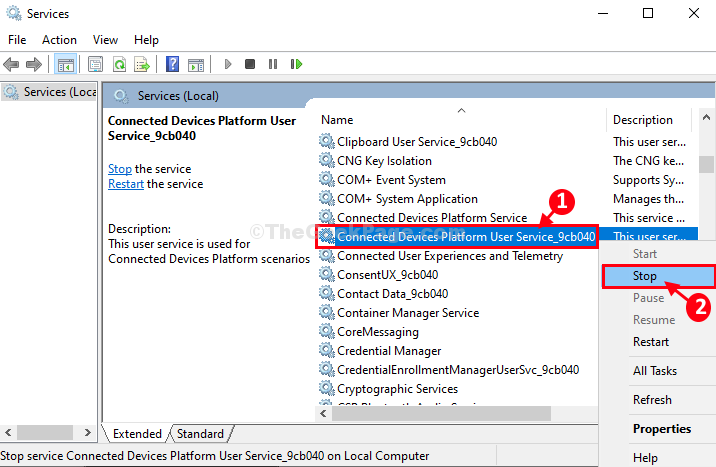Di amministratore
Alcuni utenti segnalano che quando provano ad attivare le impostazioni Mostra le app più utilizzate nel pannello delle impostazioni, l'opzione è disattivata e non possono farlo. Non preoccuparti perché esiste una soluzione semplice per questo.
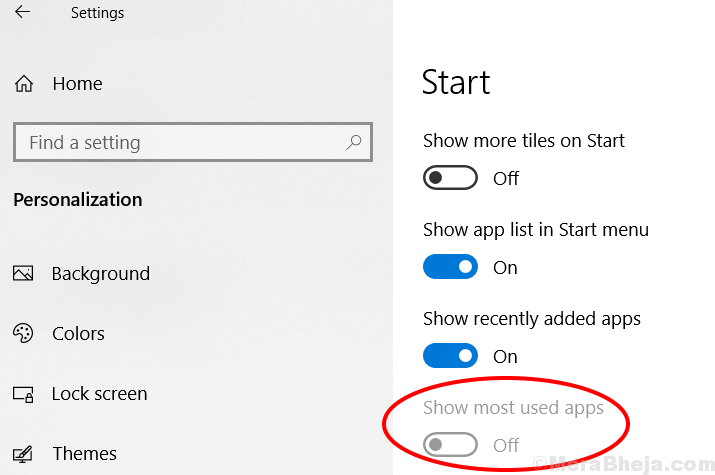
Correzione 1 – Utilizzo delle impostazioni
1. stampa Tasto Windows e io insieme per aprire Impostazioni.
2. Ora, vai a Privacy.
3. Ora, attiva "Consenti a Windows di tenere traccia dell'avvio dell'app per migliorare i risultati di avvio e di ricerca”
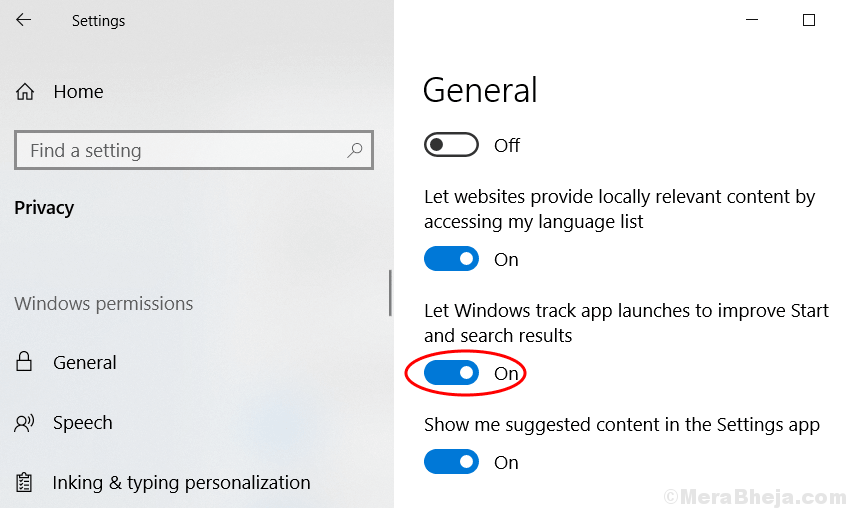
Correzione 2 – Utilizzo del Registro di sistema
1. Seacrh REGEDIT nella ricerca sulla barra delle applicazioni di Windows 10.
2. Ora, fai clic con il pulsante destro del mouse su editore del registro icona e Esegui come amministratore.
3. Ora, vai alla seguente posizione nel registro.
- Computer
- HKEY_CURRENT_USER
- Software
- Microsoft
- finestre
- Versione corrente
- Esploratore
- Avanzate
4. Ora, trova Start_TrackProgs nel lato destro.
5. Fare doppio clic su di esso per modificare il dati di valore.
6. Impostare il Valoredati per 1.
Nota: – Se la chiave non esiste, basta fare clic con il pulsante destro del mouse sullo spazio vuoto sul lato destro e Crea Nuovo > Valore Dword (32 bit)
Dai un nome a questa chiave Start_TrackProgs e Imposta il valore su 1.